Excel批量录入序列和日期步骤
时间:2021-03-27 来源:互联网
我们在使用Excel办公的时候,有的时候就会需要按照日期顺序在Excel中进行日期进行排序,这个时候如果还是按照基础操作一个一个录入数据的话,效率低下,浪费时间。今天就教大家如何批量录入序列和日期,快来get吧。
批量录入序列和日期步骤:
首先打开一个Excel表格,在A1单元格中输入“1”:
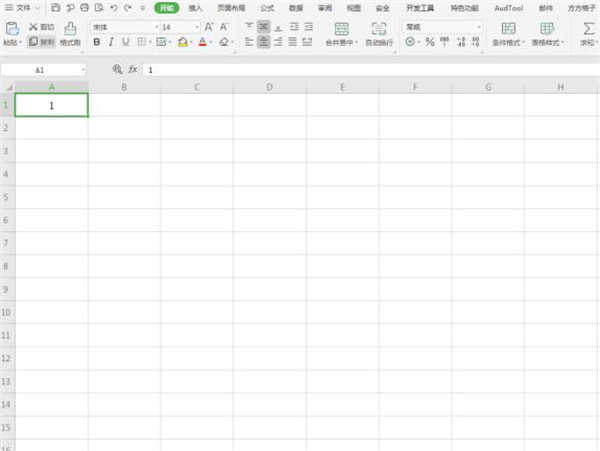
选中该单元格,点击【开始】选项下的【行和列】,二级菜单点击【填充】,接着选择【序列】:
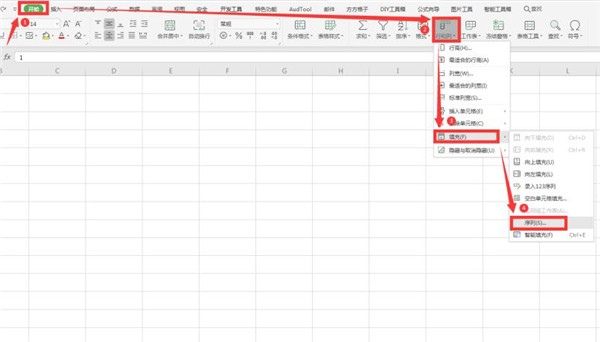
在弹出的对话框中我们分别选择“列”,“等差序列”,“步长值”填入“1”,“终止值”填入“100”,最后点击确定:
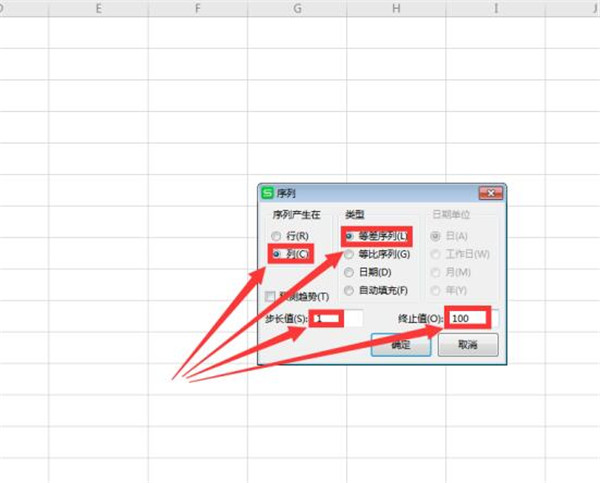
这样我们看到序号已经批量填充完毕:
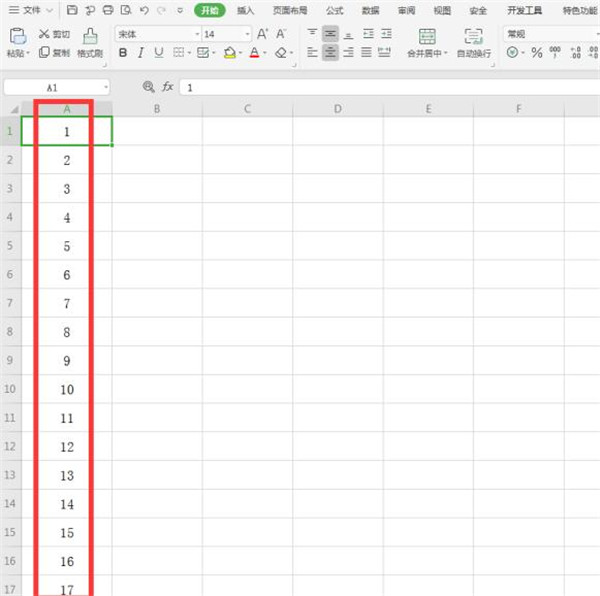
我们接着在B1单元格中输入“2020/5/1”,依旧选择【开始】选项下的【行和列】,,接着点击【填充】,选择【序列】:
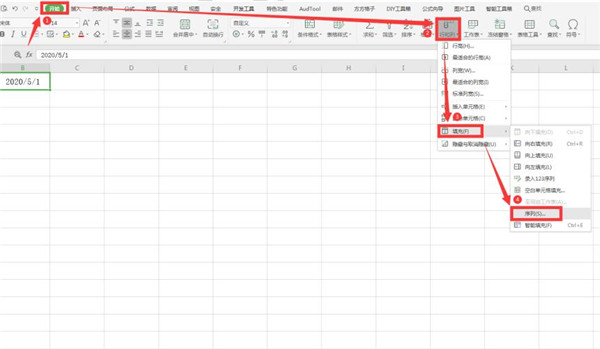
在弹出的对话框中选中“列”、“日期”、“日”,“步长值”设为“1”,终止值设为“2020-5-31”:
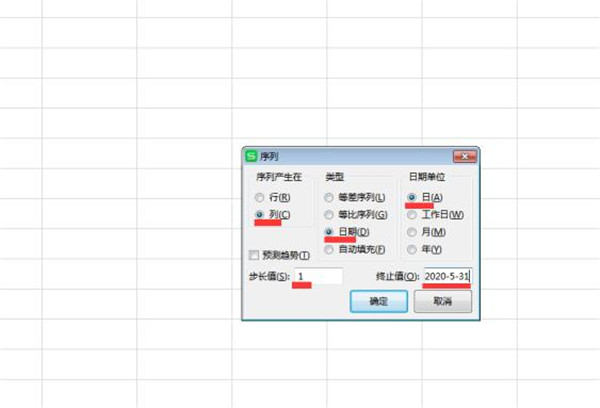
最后我们看到所有的日期也批量输入完毕:
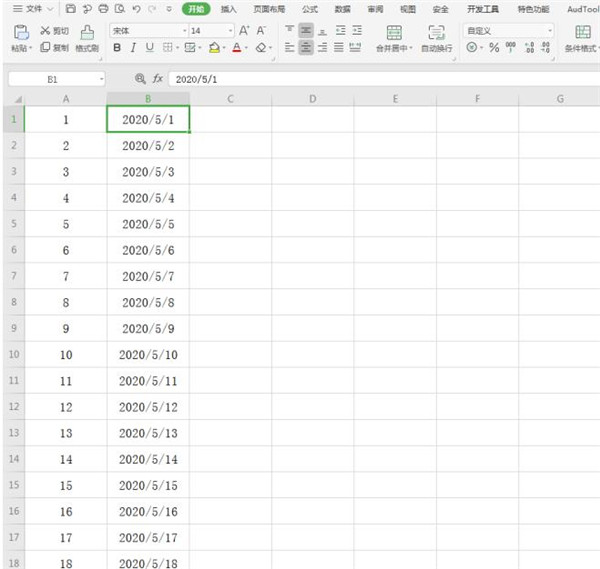
以上就是Excel表格技巧中关于Excel中如何批量录入序列和日期的技巧,是不是觉得很简单?你们学会了么?
相关阅读更多 +
-
 动漫共和国app安卓正版下载-动漫共和国官方正版下载 2026-01-11
动漫共和国app安卓正版下载-动漫共和国官方正版下载 2026-01-11 -
 奇漫屋漫画-奇漫屋免费漫画官网入口 2026-01-11
奇漫屋漫画-奇漫屋免费漫画官网入口 2026-01-11 -
 明人的梗是什么梗?揭秘网络热词背后的搞笑真相! 2026-01-11
明人的梗是什么梗?揭秘网络热词背后的搞笑真相! 2026-01-11 -
 自动售货机识别硬币,主要靠检测硬币的 蚂蚁庄园1月3日答案早知道 2026-01-11
自动售货机识别硬币,主要靠检测硬币的 蚂蚁庄园1月3日答案早知道 2026-01-11 -
 抖币充值官网1:1兑换-苹果抖币充值避坑指南 2026-01-11
抖币充值官网1:1兑换-苹果抖币充值避坑指南 2026-01-11 -
 qq空间-网页版 2026-01-11
qq空间-网页版 2026-01-11
最近更新





